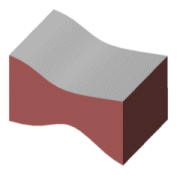Para reemplazar más de un conjunto de caras conectadas con conjuntos de superficies:
- Haga clic en Reemplazar cara
 en la barra de herramientas Superficies, o en .
en la barra de herramientas Superficies, o en .
- En el PropertyManager, en Parámetros de reemplazo:
-
Seleccione el primer conjunto de caras a reemplazar para Caras de destino
 .
.

En este ejemplo, seleccione las cinco caras a lo largo de la parte superior de la H, incluidas las caras verticales.
- Seleccione el segundo conjunto de caras a reemplazar para Caras de destino
 .
.

In este ejemplo, seleccione las cinco caras a lo largo de la parte inferior de la "H".
- Seleccione la superficie de reemplazo para el primer grupo de caras de destino para Superficies de reemplazo
 y luego seleccione la superficie de reemplazo para el segundo grupo de caras de destino para Superficies de reemplazo
y luego seleccione la superficie de reemplazo para el segundo grupo de caras de destino para Superficies de reemplazo .
.
Debe seleccionar las superficies de reemplazo para que éstas reemplacen las caras de destino.
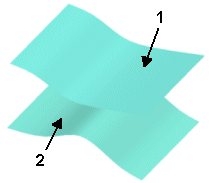
- Haga clic en Aceptar
 .
.
Las caras se reemplazan y las caras adyacentes del conjunto original se recortan y se expanden para ajustarse. Las nuevas caras se recortan para ajustarse a las caras adyacentes del conjunto original.